EXCEL表格底紋怎麼設定
- 藏色散人原創
- 2019-06-03 11:33:1828312瀏覽

excel表格中,底紋預設為白底,看時間長了,對於眼睛有一定的影響。
我們可以透過設定底紋,來改變底紋的顏色,讓表格的內容一目了然,同時也可以起到護眼的作用!
以EXECEL 2013為例,表格底紋設定步驟如下:
##第一步、 選取要新增底紋的區域,按一下「開始」標籤下的「字型」群組中的功能擴充按鈕,如下圖。

第二步、在彈出的「設定儲存格格式」對話方塊中,點擊切換到「填滿」標籤下,在「背景色(C)」顏色面板中,選擇要填滿的顏色選項,如下圖。
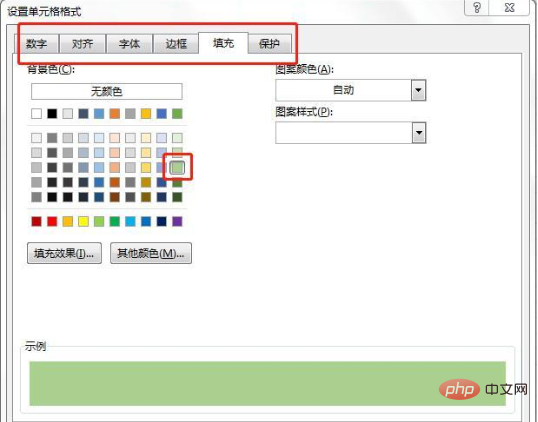
第三步驟、在「圖案顏色(A)」下拉列錶框中選擇「橘色」選項,在「圖案樣式」下拉列表框中選擇任一選項,點選「確定」按鈕,如下圖,即可看到效果!
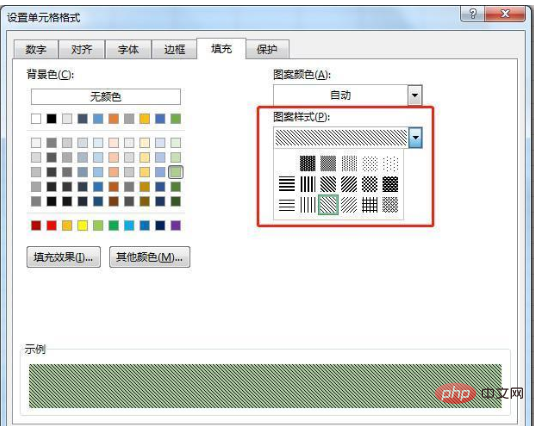

第四步、勾選要設定的儲存格區域,再重複第一步的動作,開啟的「設定儲存格格式」對話框,切換到「填滿」選項卡,點選「填滿效果(I)...」按鈕,如下圖。
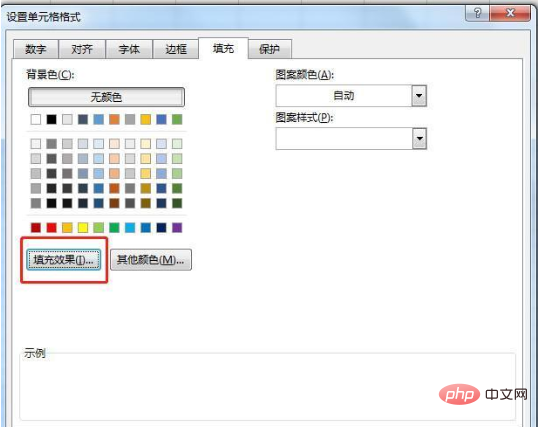
第五步、在彈出「填滿效果(I)...」對話方塊中,在「顏色1(1)」、 “顏色2(2)”下拉清單中選擇不同的顏色,在“底紋樣式”下選擇“角部輻射(F)”,在“範例”區中可查看預覽效果,按一下“確定”按鈕。如下圖。
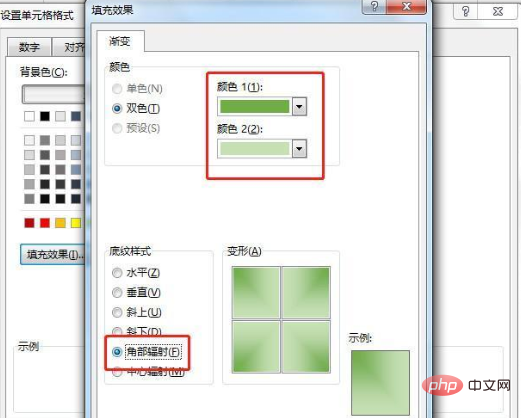
第六步、回到「設定儲存格格式」對話方塊以後,繼續點選確定,然後回到工作表以後,查看效果即可,如下圖。
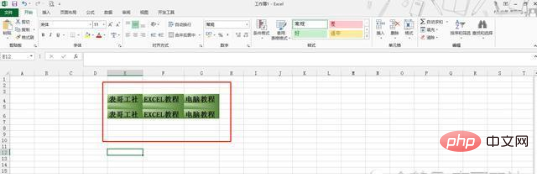
以上是EXCEL表格底紋怎麼設定的詳細內容。更多資訊請關注PHP中文網其他相關文章!
陳述:
本文內容由網友自願投稿,版權歸原作者所有。本站不承擔相應的法律責任。如發現涉嫌抄襲或侵權的內容,請聯絡admin@php.cn
上一篇:Excel表格如何加密下一篇:Excel表格如何加密

